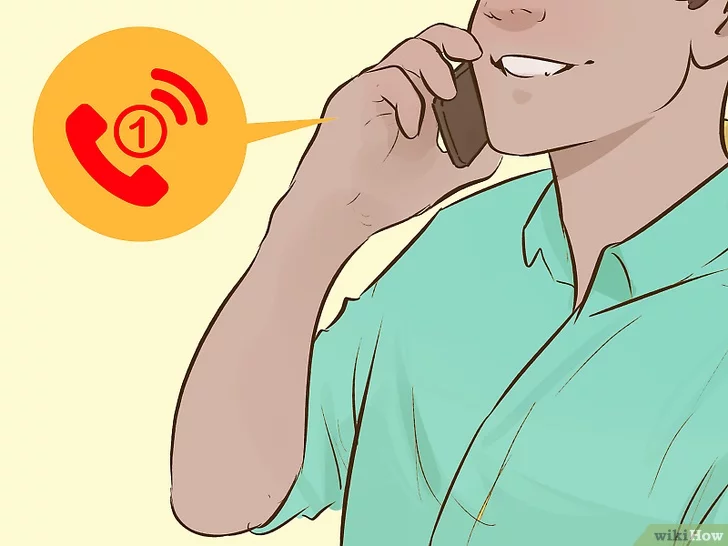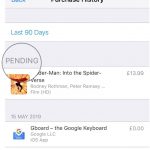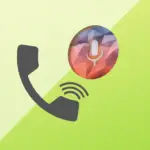Así que, estás en la línea con tu amigo o familiar y estás teniendo una gran charla. De la nada, las llamadas terminan y compruebas si tu teléfono murió.
Entonces te das cuenta de que tu iPhone dejó de llamar por sí mismo y no tuvo nada que ver contigo. Puede que incluso veas un mensaje que dice «la llamada ha fallado». Esta puede ser una situación muy molesta, ya que parece muy grosero, ya que no pudiste informar a la persona del otro lado que la llamada iba a terminar.
Los pasos que se indican a continuación funcionarán independientemente de si tu iPhone está con Verizon, Sprint, at&t o con cualquier otro proveedor importante.
¿Por qué mi iPhone sigue dejando de recibir llamadas?
Tu iPhone sigue perdiendo llamadas porque hay un fallo en el sistema operativo que impide que las llamadas se conecten después de un tiempo. Este fallo es causado por una falla menor en el sistema que ocurre durante una llamada y es relativamente simple de arreglar. Los siguientes pasos le ayudarán a solucionar este problema.
1. Reinicie su iPhone
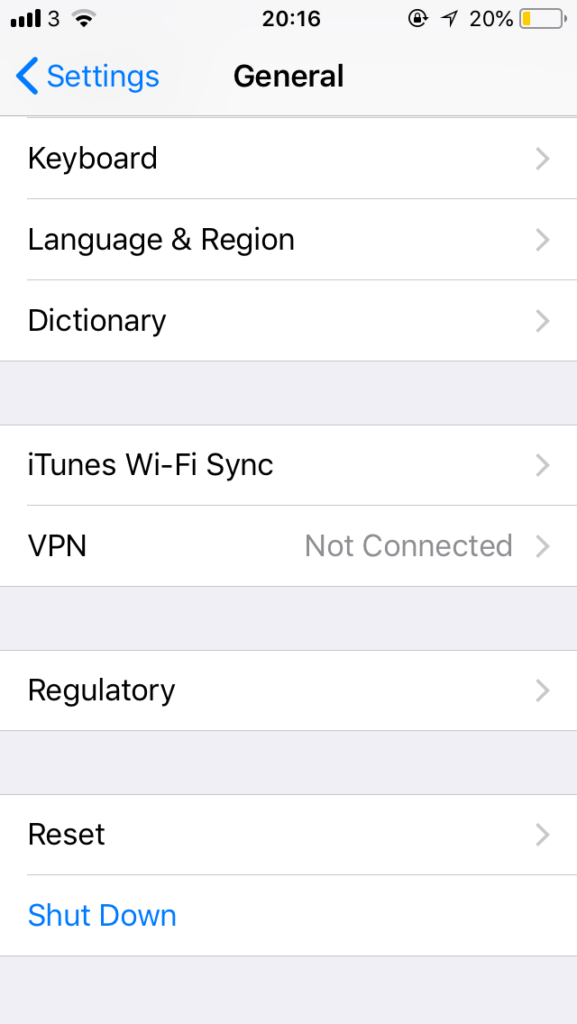 Lo primero que debe hacer en esta situación es reiniciar su dispositivo. Este es un paso de solución de problemas muy simple que se lleva a cabo si hay un problema con tu dispositivo.
Lo primero que debe hacer en esta situación es reiniciar su dispositivo. Este es un paso de solución de problemas muy simple que se lleva a cabo si hay un problema con tu dispositivo.
Si hay un error o un fallo en su sistema, hay una posibilidad de que el reinicio de su dispositivo lo borre para siempre, pero nunca se puede saber por qué debería intentar los siguientes pasos también. Después de reiniciar el dispositivo, no sabrás si esto ha detenido el problema a menos que tengas una conversación moderadamente larga.
Si no quieres llamar a nadie para probar esto, tendrás que usar los pasos para deshacerte de este problema para siempre.
2. Comprueba si hay una actualización de la configuración del portador
Lo siguiente que tienes que hacer es comprobar si hay una actualización de la configuración del operador.
Las actualizaciones de la configuración del operador son pequeños archivos que pueden incluir actualizaciones de Apple y de tu operador para configuraciones relacionadas con el operador, como red, llamadas, datos del móvil, mensajería, punto de acceso personal y configuraciones del buzón de voz. 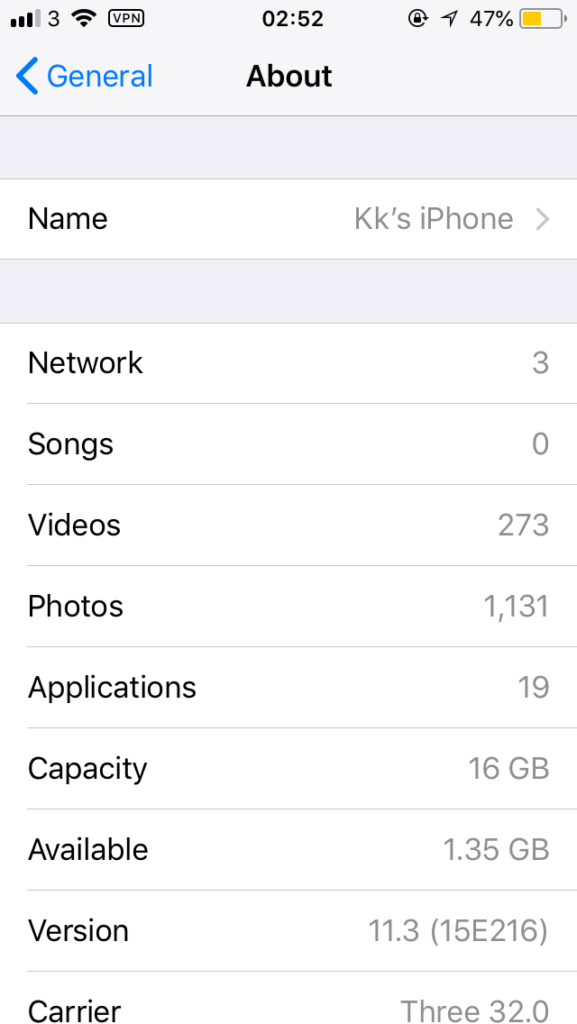
- Ir a Ajustes
- Desplácese hacia abajo hasta General
- Ir a Acerca de
Si hay una actualización disponible, tendrás que actualizar la configuración de tu proveedor. Si ves que la red no está disponible, esto podría causar que las llamadas se interrumpan. Tendrás que ponerte en contacto con tu operador para preguntarle por qué no hay una red disponible.
3. Comprueba si tu tarjeta SIM se ha extraviado
Lo siguiente que tienes que hacer después de actualizar la configuración de tu operador es colocar tu tarjeta SIM en el lugar correcto. Como no sabes exactamente cuál es el problema, tendrás que comprobar todo lo que podría estar causando el problema.
Si tu SIM se ha extraviado, los pines no se conectarán correctamente a la SIM. Esto puede causar que las llamadas se corten si tu iPhone ha detectado que la SIM no está conectada correctamente. Antes de hacerlo, necesitas una herramienta similar a una aguja. Puede ser un pin o la herramienta de expulsión de la SIM que venía en el embalaje del dispositivo iOS.
Una vez que hayas abierto la bandeja de la tarjeta SIM en el lateral del dispositivo, puedes colocar la tarjeta SIM en el lugar correcto y reiniciar el dispositivo una vez que te hayas asegurado de que se ha colocado correctamente. Después de hacer esto, tendrás que ir al siguiente paso.
4. Reiniciar la configuración de la red
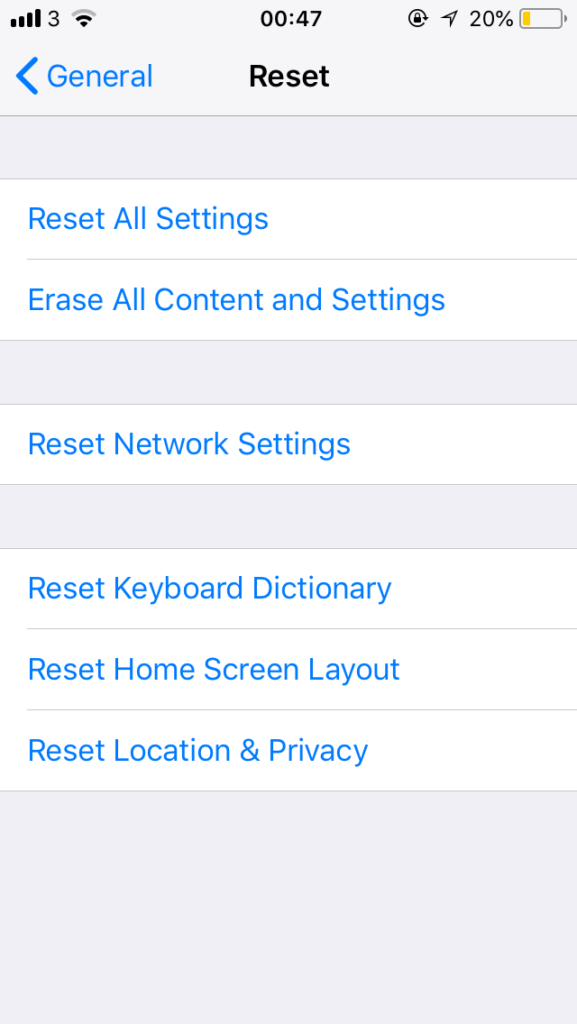 Después de haber seguido todos los pasos anteriores, tienes que restablecer la configuración de la red. El restablecimiento de la configuración de red es como una bala de plata para solucionar cualquier problema de red que esté experimentando con su dispositivo. La red está relacionada con los ajustes de llamada, Wi-Fi, Bluetooth y VPN. Esto restablecerá todos estos ajustes y solucionará cualquier problema que experimente el 90% de las veces.
Después de haber seguido todos los pasos anteriores, tienes que restablecer la configuración de la red. El restablecimiento de la configuración de red es como una bala de plata para solucionar cualquier problema de red que esté experimentando con su dispositivo. La red está relacionada con los ajustes de llamada, Wi-Fi, Bluetooth y VPN. Esto restablecerá todos estos ajustes y solucionará cualquier problema que experimente el 90% de las veces.
Para restablecer la configuración de la red:
- Ir a la aplicación de ajustes
- Haga clic en General
- Pulse sobre Reset
- Haz clic en Restablecer la configuración de la red
- Confirme su elección
Su dispositivo se va a reiniciar ahora y una vez que se encienda, todos los ajustes de la red deberían haber sido borrados.